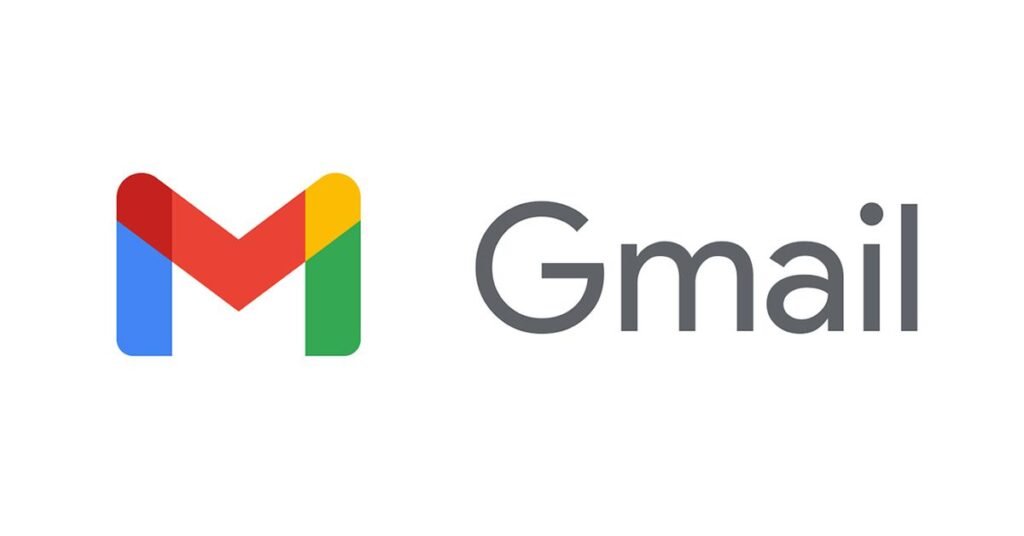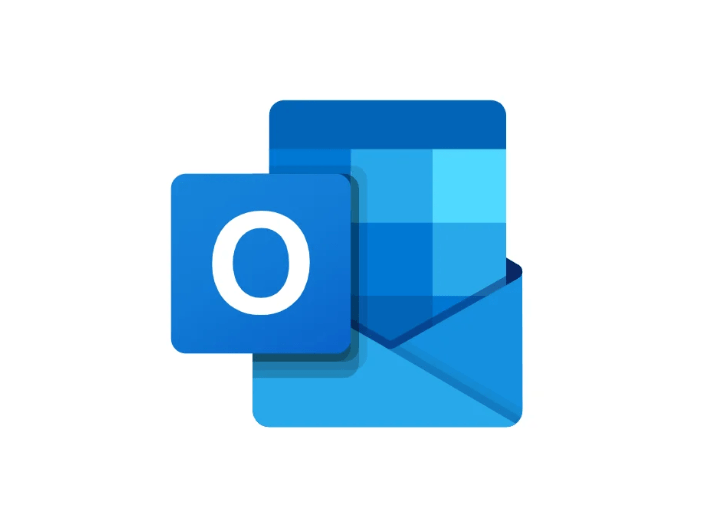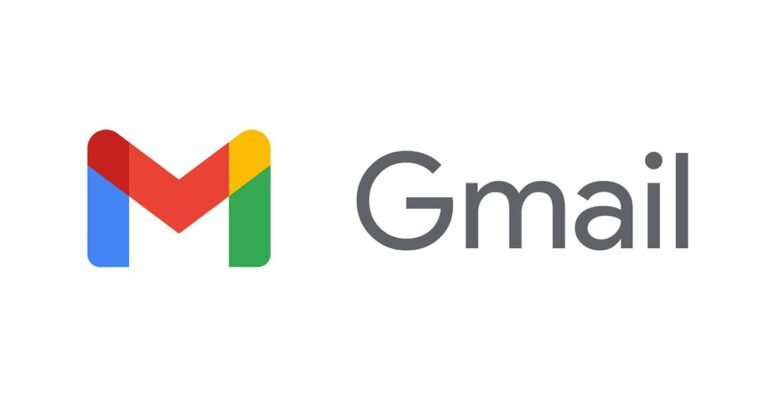Gmail 是全球最流行的电子邮箱服务之一,拥有数亿用户。作为日常工作和生活中重要的沟通工具,我们经常需要修改自己的 Gmail 账号信息,例如更改密码、更新个人资料等。然而,对于许多用户来说,这些操作并不十分容易。因此,本文将为大家详细介绍如何轻松高效地修改 Gmail 账号的各项设置,继而帮助你更好地管理自己的电子邮箱。
基于不同用户的翻墙需求,对加速器的筛选条件也各不相同,因此,我们向你推荐不同类型的加速工具。
便捷App类:支持一键连接的简单加速器
小飞机机场类:需在Clash、V2rayN等端口进行配置
如何修改 Gmail 邮箱密码?
在使用 Gmail 的过程中,你可能出于安全原因或忘记密码,需要修改 Gmail 密码。
1、登录 Gmail 邮箱账号(https://mail.google.com/),点击右上角【设置】按钮-【See all settings】:
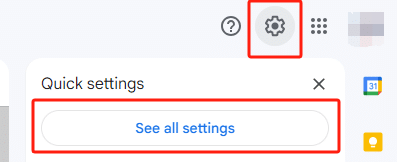
2、点击【Account and Import】-【Change password】:

3、在该页面内,输入你的旧密码【Enter your password】-【Next】:
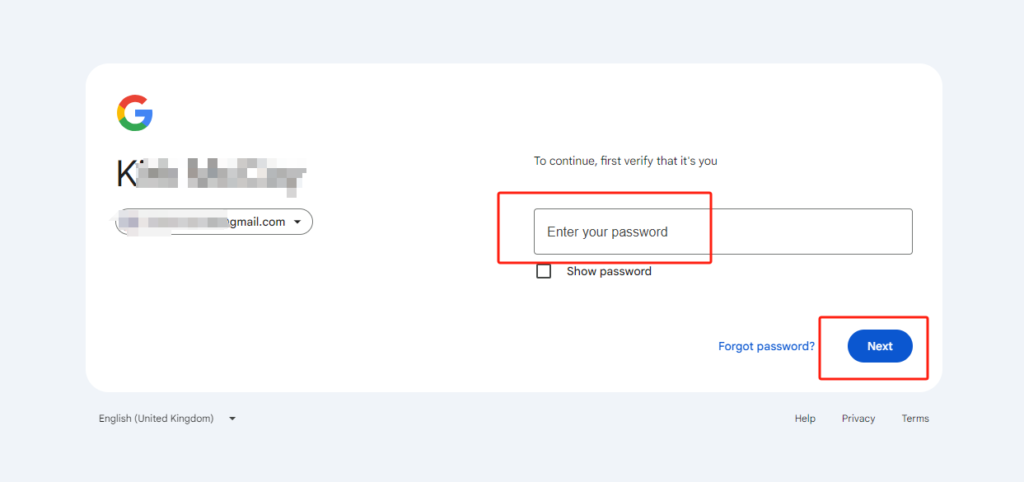
4、右侧提供了三种验证方式,邮箱验证、手机号验证等等,任选其中一个方法,完成验证:
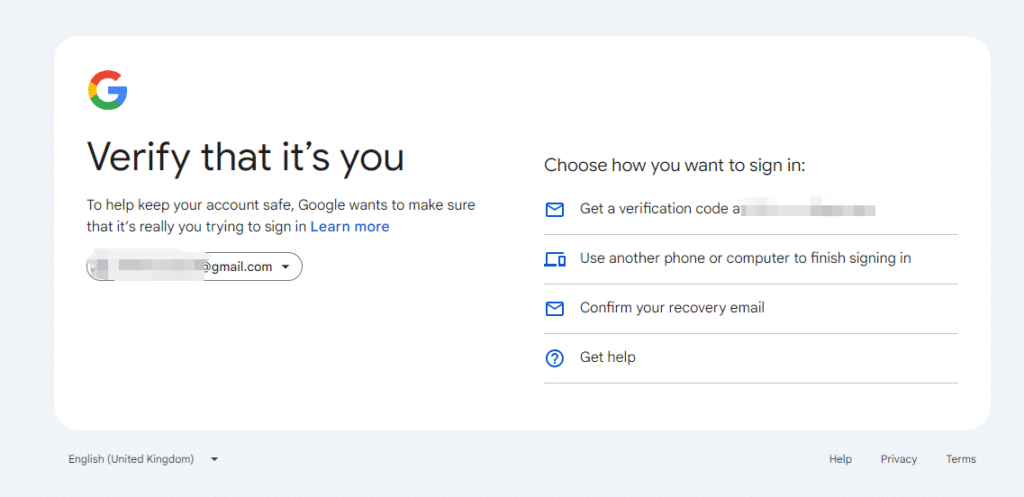
5、验证成功后,在新窗口内设置并二次输入新密码,点击右下角【Change password】,密码修改成功。

成功修改密码之后,需要重新输入密码登录 Gmail。
如何修改 Gmail 邮箱地址?
在使用 Gmail 的过程中,或许你的隐私遭到泄露,或许你更换了新的工作,亦或许你只是单纯看腻了自己过去的邮箱地址,这些情况下都会使得用户想要修改自己的 Gmail 地址,但非常遗憾,Google 不允许用户直接更改邮箱地址。
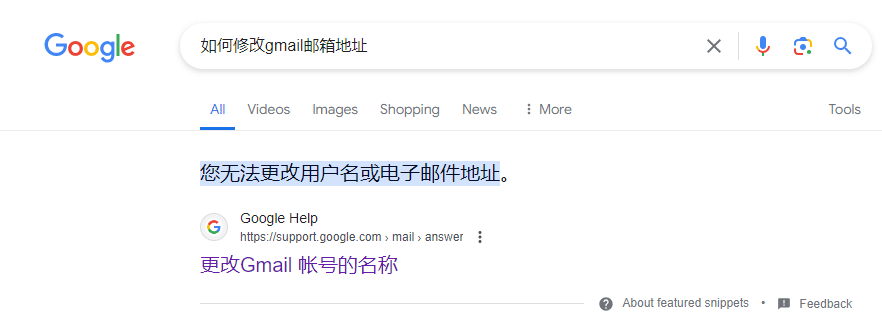
但这是否就代表我们完全没有修改地址的方法呢?那倒也不是,在这里,我们向你提供以下几种方式,可以帮助你“间接地”修改 Gmail 邮箱地址。
从 Google 账户中进行更改
对于绝大多数用户来说,Google 都不支持你直接修改邮箱地址,但也有可能,你刚好是那绝少部分的幸运儿,因此,我们需要对 Google 账户进行查看。
1、登录 Gmail 邮箱账号(https://mail.google.com/),点击右上角【设置】按钮-【See all settings】:
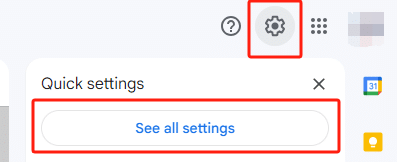
2、点击【Accounts and Import】账户和导入-【Other Google Account settings】其他 Google 账户设置:
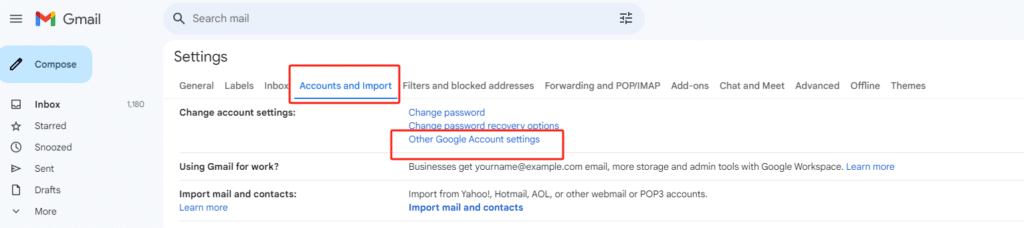
3、点击【Personal info】-【Email】:

4、在这里你会看到这行字【You can’t change this address.】,那么这就代表你仍然是绝大多数的普通用户,无法修改地址,你可以继续查看我们后文中介绍的其他方法;如果你的页面显示为可以修改,那么在此处进行修改即可。
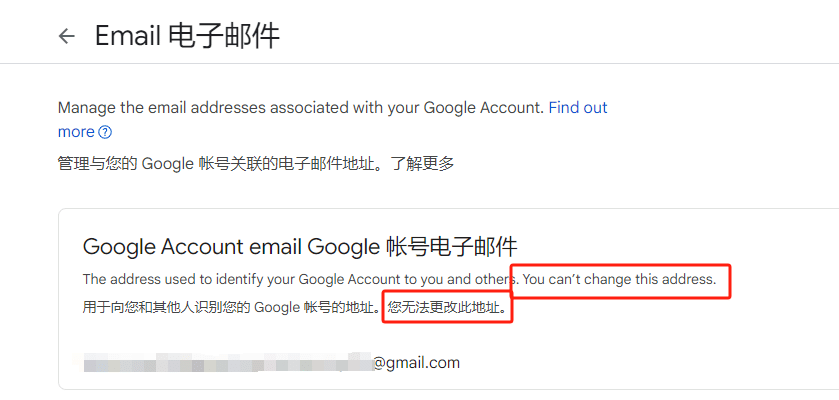
对 Gmail 地址进行重定向
既然无法直接进行修改,那么我们可以建一个新的 Gmail 邮箱,并将旧地址重定向到新地址。具体操作步骤如下:
1、注册一个新的 Gmail 邮箱地址(https://www.google.com/intl/zh-CN/gmail/about/)。
2、打开 Gmail 并登录你的旧 Gmail 账户,点击右上角【设置】按钮-【See all settings】
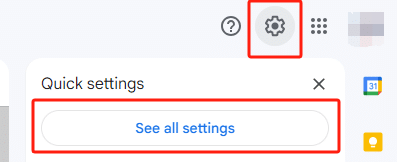
3、点击【Forwarding and POP/IMAP】转发和 POP/IMAP-【Add a forwarding address】添加转发地址:

4、输入你之前创建的新电子邮件地址,点击【Next】:
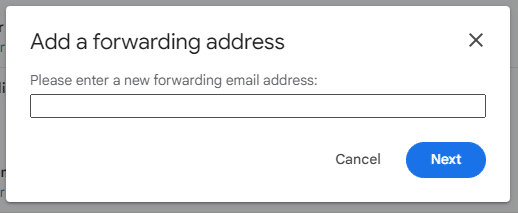
5、 Google 随后会将确认码发送到你的新 Gmail 地址,打开验证电子邮件并单击该消息中的链接:
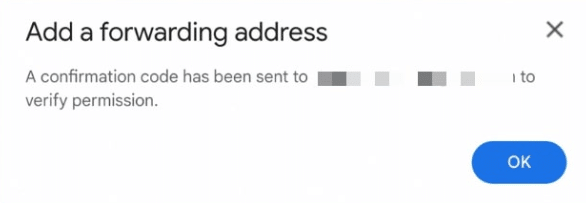
6、返回你的旧帐户并刷新,在【Forwarding and POP/IMAP】中,你会看到新的 Gmail 地址,选择第二个选项,点击最下方【Save Changes】:

至此,重定向步骤完成,对用户而言,就相当于获得了一个新的 Gmail 邮箱地址。
类似于“重定向”功能,我们还可以采取自动转发功能,将 Gmail 邮箱所获取的邮件全部转发到另一个邮箱内,间接实现对 Gmail 账号的更改。
为 Gmail 账户添加别名
通过重定向,可以将你的旧邮箱地址,“更改”到一个新的邮箱地址,但通过别名,可以将你的旧邮箱地址,“更改”到多个新的邮箱地址。
最为简单的理解就是,“重定向”只能有一个邮箱,而“别名”可以不止只有一个,每个 Gmail 账户最多可以添加 10 个别名邮箱。
“别名”本身是辅助电子邮箱地址,将别名添加到 Gmail 中,你就可以在发送邮件的时候选择,是通过原始 Gmail 邮箱地址发送、还是通过别名发送,这个操作无需退出或切换你的账号。
1、登录 Gmail 邮箱账号(https://mail.google.com/),点击右上角【设置】按钮-【See all settings】:
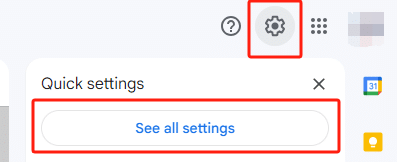
2、点击【Accounts and Import】-【Add another email address】:
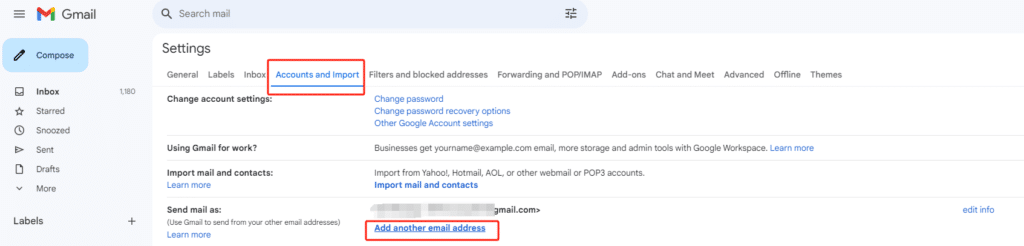
3、在弹出的新页面内,填写你希望收件人所看见的名称,以及你所拥有的其他 Gmail 邮箱地址(可以同样是旧地址,也可以写新建的),点击【Next Step】:
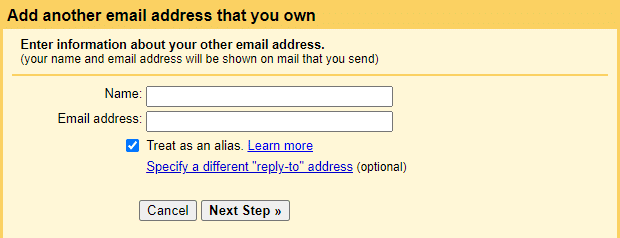
4、Google 会将向你刚刚填写的这个 Gmail 帐户发送一封验证电子邮件。登录该帐户并单击确认链接。
5、至此,别名添加成功。在你后续需要发送邮件的时候,你可以使用刚刚添加的“别名”邮箱地址来进行发送。你只需要点击邮件的【发送人】,然后点击【别名】:

忽略小数点
Gmail 里还有一个很有趣的设定,就是它会忽略邮箱地址中用户名部分的小数点。这意味着以下地址会被视为相同的邮箱:
user.name@gmail.comus.er.name@gmail.comu.sername@gmail.com
那么,你也可以利用这种方式来“伪装”你的邮箱账号,所有这类型的邮箱所获取到的邮件都会被投递到同一个收件箱(例如 username@gmail.com)。
如何修改 Gmail 邮箱名字?
在你使用 Gmail 邮箱发件的时候,可能针对不同的收件人,需要有不同的发件署名(Gmail 本身地址不变)。针对这种需求,你需要如下操作:
1、登录 Gmail 邮箱账号(https://mail.google.com/),点击右上角【设置】按钮-【See all settings】:
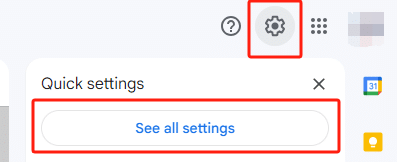
2、点击【Accounts and Import】账户和导入-【edit info】编辑信息:
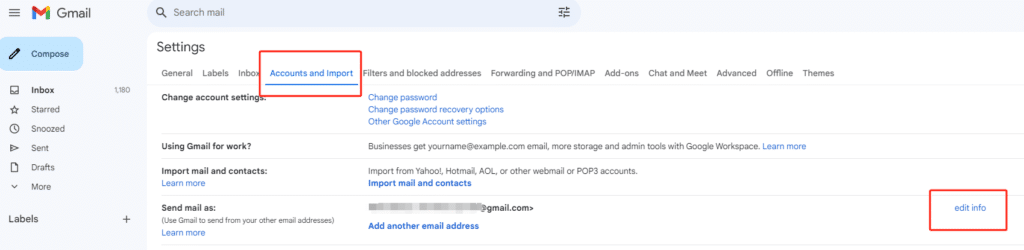
3、在弹出对话框方框内填写你想要更改的名字,并点击【Save Changes】:
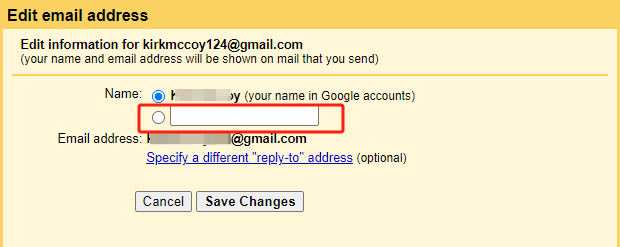
保存成功后,后续发送邮件时,你的名称都会显示为新名字。
如何修改 Gmail 绑定的手机号/验证邮箱?
在某些情况下,你需要对自己使用的手机号进行更换,那么对于某些账号,就需要一并更换绑定的手机号。在 Gmail 中,用户可以对手机号或辅助邮箱进行绑定,这可以帮助你在遗忘密码的时候尽快找回密码。那么如何修改已经绑定好的辅助邮箱或手机号呢?
1、登录 Gmail 邮箱账号(https://mail.google.com/),点击右上角【设置】按钮-【See all settings】:
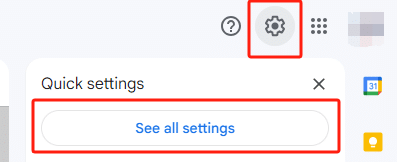
2、点击【Accounts and Import】账户和导入-【Other Google Account settings】其他 Google 账户设置:
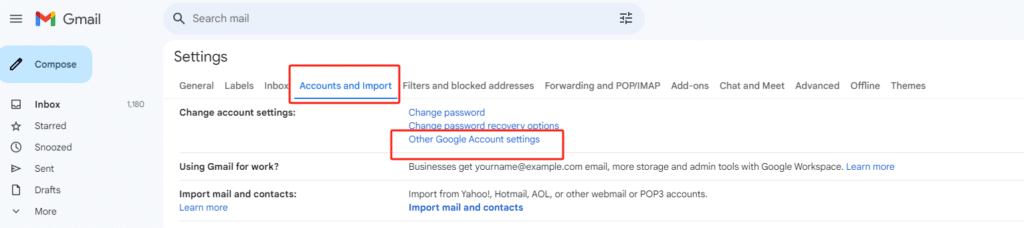
3、点击【Security】-【Recovery phone】或【Recovery email】,选择你所需要的项目进行编辑,输入新的邮箱地址或手机号,并接收填写验证码,即可更换绑定。
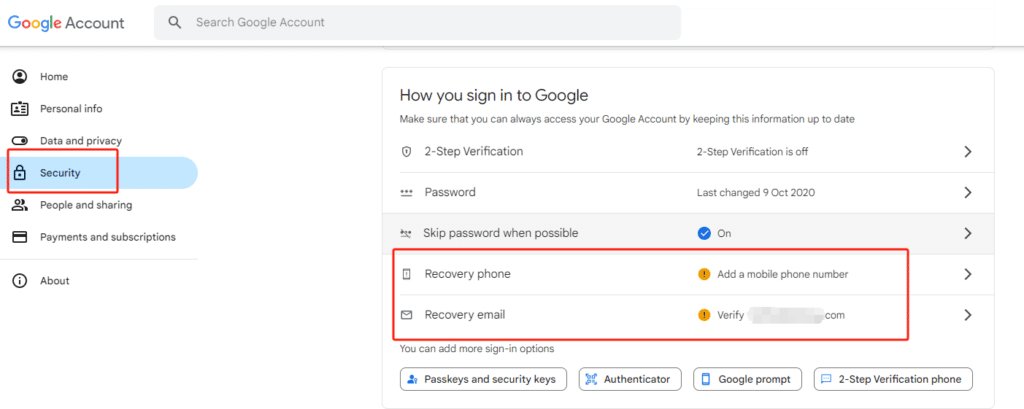
总结
Gmail 作为目前最流行的电子邮件服务之一,已经成为我们日常生活和工作中不可或缺的一部分。在使用 Gmail 过程中,你可能会遇到各种疑问,比如如何修改账号信息、设置别名邮箱等。本文详细介绍了相关操作步骤,为你提供了一份全面的使用指南。希望通过阅读本文,你能够轻松地管理自己的 Gmail 账户,更好地发挥它的便利性。
如果你在使用过程中还遇到其他问题,欢迎随时在文章下方留言,我们会尽快为你解答。
推荐阅读
其他相关内容:免费加速器推荐 | 手机专用加速器推荐 | Windows 电脑梯子推荐 | 苹果手机IOS加速器 | MacOS 加速器使用指南

作者:竹子君
欢迎你来到我的博客!我是一名热爱漫画、动漫的普通上班族。在追求这一爱好的过程中,我发现大家经常需要掌握一些邮箱注册技巧、以及 ACG 网站地址。因此,我创建了自己的博客,希望能为同样热爱 ACG 的朋友们提供帮助和资讯。
我虽然对这个领域有着浓厚的兴趣,但并非专业人士。因此,博客中的内容难免会存在一些错误或不够完善的地方。如果您在浏览过程中发现了问题,欢迎随时联系我,我会及时更正和完善。